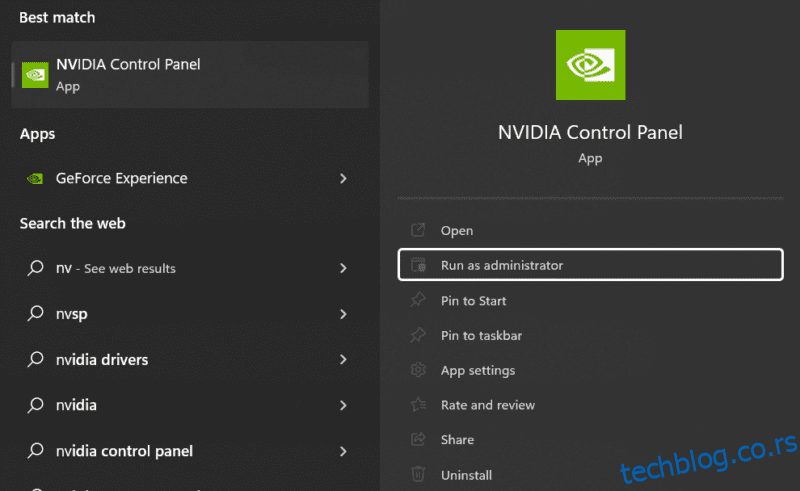Хајде да поново учинимо тај Нвидиа контролни панел корисним.
Нвидиа контролна табла је услужни програм за оптимизацију графичког драјвера вашег рачунара. Може вам помоћи да одлучите колико посла желите да ГПУ произведе.
Можете изабрати перформансе уместо квалитета или супротно. Алтернативно, ово вам такође омогућава да избалансиран приступ пронађете савршену слатку тачку.
Поред тога, можете креирати профиле за одређене апликације, рецимо за игру, да бисте сачували најбоље тамо где је заиста важно.
Међутим, Нвидиа форуми су пуни људи који су годинама били лишени таквих прилагођавања. Разлог? Они уопште не могу да приступе Нвидиа контролној табли.
Преглед садржаја
Исправка пада контролне табле Нвидиа
Ови корисници су пријавили да се њихова Нвидиа контролна табла руши кад год је отворе или покушају да приступе одређеним менијима као што је „Управљање 3Д поставкама“.
Може постојати много разлога који подржавају ово питање које ћемо покушати да укажемо са могућим решењима.
Покрени као администратор
Ово је најлакша исправка у којој додељујете повишене привилегије предметном програму.
Потражите Нвидиа контролну таблу у Виндовс траци задатака и кликните на Покрени као администратор за одговарајући програм.
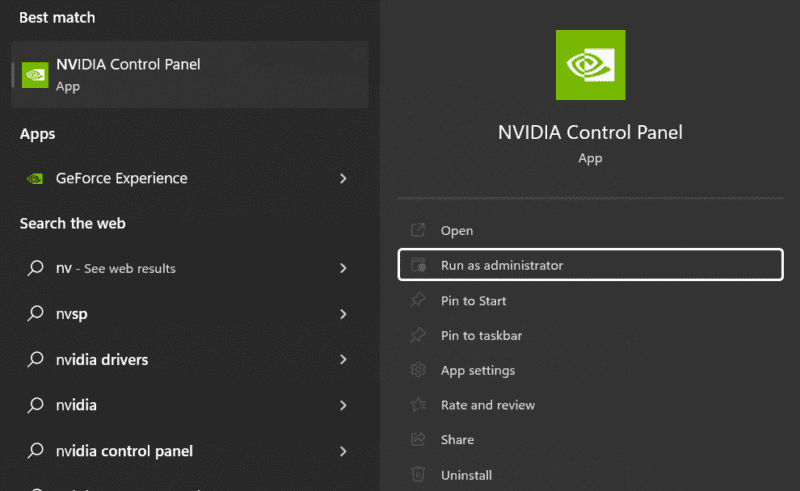
ажурирање
Чини се да већина корисника „не поправљај ако се не поквари“ схвата превише озбиљно. Редовно се ажурирају ради оптимизације перформанси и безбедности. И генерално, у најбољем је интересу сваког корисника да их инсталира чим буду доступни.
За ово отворите Гефорце Екпериенце и кликните на вертикалну троточку у горњем десном углу да бисте пронашли најбољи драјвер за ваш случај употребе.
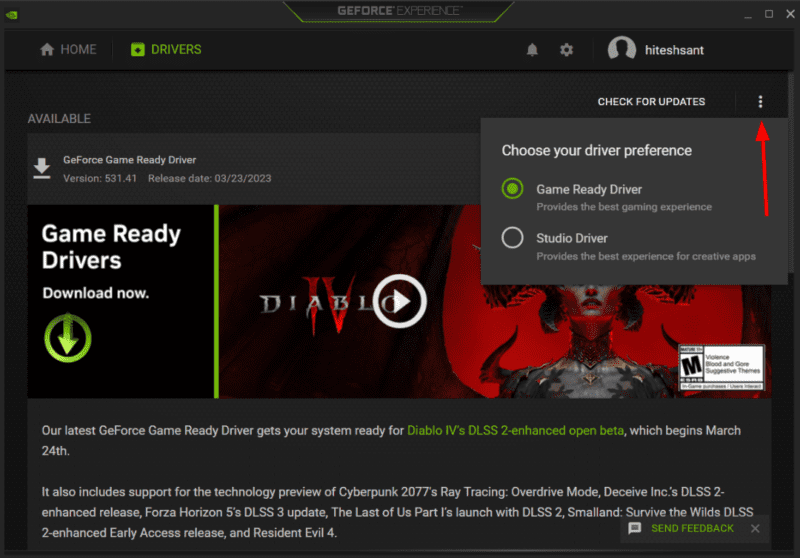
Једноставно речено, Гаме Реади Дривери су најновије компилације компаније Нвидиа, док Студио Дривери нуде већу стабилност.
Препоручујем Студио Дривер, посебно ако се не бавите најновијим играма и подршком за дан покретања. Међутим, можете испробати оба и видети шта вам одговара.
Поред ажурирања Нвидиа драјвера за игре, коришћење застарелих оперативних система такође није повољно. Дакле, задржите свој Мац или Виндовс на најновијој верзији.
Чиста инсталација
Ако ажурирања нису радила за вас, могла би чиста инсталација.
Лично, користим алат треће стране као што је Рево унинсталлер за потпуно деинсталирање програма. Након тога, даје опције за скенирање након деинсталирања, наглашавајући остатке које можете избрисати једним кликом.
Извршите такву деинсталацију за Нвидиа програме на свом рачунару. На крају, поново покрените систем, поново инсталирајте и погледајте да ли контролна табла реагује.
Током инсталације, не заборавите да изаберете опцију Чиста инсталација.
Поново изградите конфигурационе датотеке
Ова исправка је радила за близу 100 корисника који су били захвални на Нвидиа форумима и Реддиту. Укратко, морате да избришете датотеке које чувају прилагођена подешавања конфигурације за ваш Нвидиа драјвер.
Прво идите на Ц:ПрограмДатаНВИДИА ЦорпоратионДрс и избришите нвдрсдб0.бин и нвдрсдб1.бин. Ако нисте сигурни, направите резервну копију ових датотека пре него што наставите.
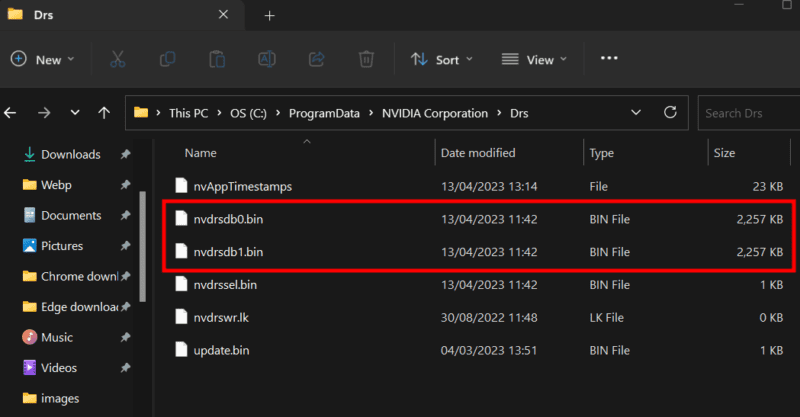
Мени брисање није учинило ништа ненормално. Изгубио сам само конфигурацију и дошла је у неку врсту подразумеваног стања. И у тренутку када сам поново подесио подешавања на Нвидиа контролној табли, ове датотеке су креиране аутоматски.
Злонамерних програма
Посета сумњивим веб локацијама или отварање лажних прилога е-поште може да инсталира малвер на ваш систем. А на основу врсте инфекције, требало би да очекујете да ће све ићи наопако.
Дакле, као опште решење које функционише за многе проблеме, инсталирајте врхунски антивирус и покрените потпуно скенирање система. Ово ће истакнути све вирусе које након тога можете да избришете или ставите у карантин.
Затим поново покрените систем и видите да ли можете да приступите Нвидиа контролној табли.
Чиста чизма
Многе услуге се покрећу када покренемо Виндовс, а неке од њих могу ометати овај Нвидиа услужни програм.
Дакле, идеја је да зауставимо те услуге треће стране да се самостално покрећу и да видимо да ли Нвидиа контролна табла ради када спавају. Осим тога, процес чишћења покретања је сличан за Виндовс 11 до 8.
Почните тако што ћете откуцати мсцонфиг у Виндовс Рун (⊞+Р) да бисте отворили Конфигурацију система. Затим кликните на Услуге у горњем менију, означите Сакриј све Мицрософт услуге, кликните на Онемогући све и притисните Примени.
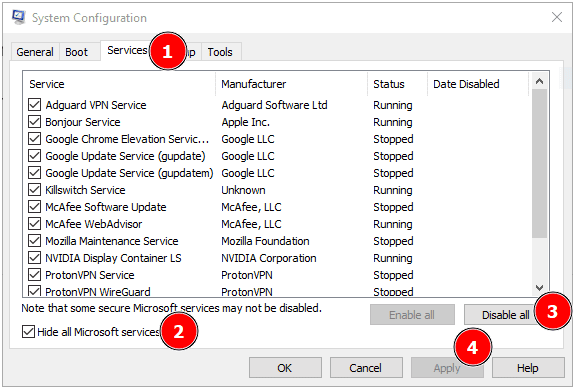
Након тога, отворите Виндовс Менаџер задатака тако што ћете откуцати таскмгр у Виндовс Рун и идите до Стартуп аппс на бочној траци (Виндовс 11) или у горњем менију (Виндовс 10).
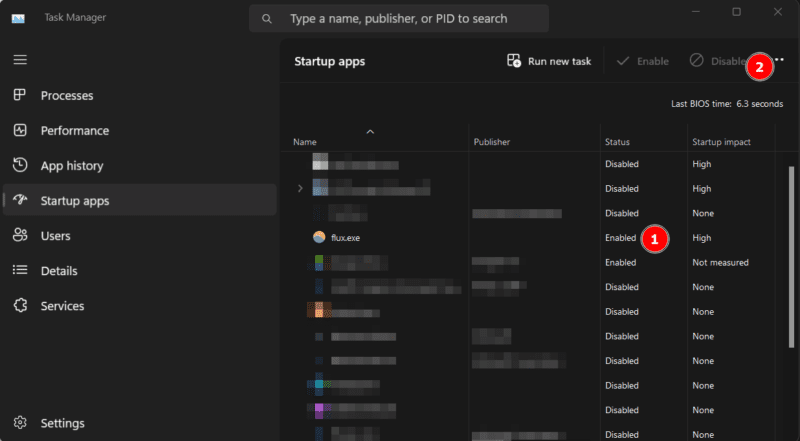
Сада прво направите снимак екрана, јер ће вам ово требати касније. Затим почните да онемогућавате сваки омогућени програм.
Коначно, поново покрените систем и видите да ли се Нвидиа контролна табла више не руши.
Ако овај корак реши проблем, започеће дуг процес у коме понављате кораке тако што ћете дозволити одређеним апликацијама (у апликацијама за покретање) и услугама (у конфигурацији услуге) једном по једно да на безбедној листи и ухвате проблематичну апликацију.
Завршне речи!
Није необично ако сте још увек заглављени; у ствари, многи корисници су пријавили да им ништа није успело. 😓 А ако сте један од њих, предлажем да контактирате Нвидиа подршку да видите да ли имају нешто да вас извуку.
ПС: Док ово даље решавате, предлажем да погледате ове професионалне столице за игре за следећи ниво удобности.